2 måter å gjenopprette kontakter på Android: Trinn-for-trinn-veiledning
Å miste viktig kontakt er en hektisk ting. I noen tilfeller har vi en tendens til å miste noen om ikke alle kontaktene våre, ikke på grunn av vår feil, men ved et uhell. Vel, dette er ikke det verste scenarioet. Tenk deg at du mister alle viktige kontakter og ikke har noen mulighet til å hente dem, det er da det virkelige problemet starter og dette er en stor og katastrofal hendelse.
Imidlertid har det i nyere tid blitt utviklet måter å motvirke slike hendelser. Det er forskjellige, enkle, enkle og raske måter å gjøre dette på, alt som kreves er din Android-enhet og en fungerende nettverkstilkobling, og du er i gang.
- Del 1: Hvordan gjenopprette slettede kontakter på Android
- Del 2: Slik gjenoppretter du Google-kontakter til Android
Det er mulig å gjenopprette slettede kontakter på Android. Det er forskjellige måter denne oppgaven kan utføres på. Disse metodene er raske, ekte og enkle, kan gjøres på bare noen få sekunder, og du trenger ikke å betale noe for å få det gjort.
Gjenoppretting av kontakter kan gjøres på de forskjellige måtene som er oppført nedenfor.
- • Bruke et ett-klikks verktøy (en programvare: DrFoneTool – Data Recovery).
- • Sikkerhetskopiering via Google-kontoen.
- • Bruke Androids eksterne lagring.
DrFoneTool – Datagjenoppretting (Android) er verdens beste Android-programvare for datagjenoppretting med mange anmeldelser med høy vurdering og brukervennlighet. Denne programvaren er ikke bare for smarttelefoner, men også nettbrett. Det er enkelt å bruke og med bare noen få klikk kan du få ting gjort. Dette verktøyet er også viktig når du gjenoppretter tapte data i form av tapte tekstmeldinger, bilder, anropslogg, videoer, WhatsApp-meldinger, lydfiler og mer. Den støtter også mange Android-enheter og forskjellige Android-operativsystemer.

DrFoneTool – Datagjenoppretting (Android)
Verdens første Android-programvare for gjenoppretting av smarttelefoner og nettbrett.
- Gjenopprett Android-data ved å skanne din Android-telefon og nettbrett direkte.
- Forhåndsvis og gjenopprett selektivt hva du vil ha fra Android-telefonen og -nettbrettet.
- Støtter ulike filtyper, inkludert WhatsApp, meldinger og kontakter og bilder og videoer og lyd og dokumenter.
- Støtter 6000+ Android-enhetsmodeller og forskjellige Android OS.
Del 1: Hvordan bruke DrFoneTool – Data Recovery (Android) for å gjenopprette kontakter
Henting av kontakter følger samme prosedyre som gjenoppretting av andre tapte data, så prosedyren kan se lik ut.
Trinn 1 – Etter å ha lastet ned og installert programvaren, start den og koble til Android-enheten din med USB-kabelen.

Trinn 2 – Aktiver USB-feilsøkingsmodusen, da dette sikrer at programvaren gjenkjenner Android-enheten, siden etter at denne modusen er aktivert, kan bare datamaskinen oppdage Android-enheten din.

Trinn 3 – Velg typen filer du vil gjenopprette, hvis du bare vil gjenopprette kontakter, trenger du bare å velge ‘Kontakter’ og deretter klikke på ‘neste’.

Trinn 4 – Velg skannemodus, hvis telefonene dine har root på forhånd, velg ‘Standardmodus’. Hvis du ikke kan rote telefonene dine, velg ‘Avansert modus’.

Trinn 5 – Analyser Android-enheten. Dette hjelper til med å analysere dataene på telefonen og fikse eventuelle problemer med operativsystemet (spesielt hvis enheten din er rotfestet).

Trinn 6 – Etter at DrFoneTool har analysert dataene på telefonen din, begynner den å skanne telefonen.

Trinn 7 – Det er her du velger dataene som skal hentes, i vårt tilfelle trenger vi bare å velge kontaktene og trykke på neste for å la programvaren skanne etter tapte eller slettede kontakter. Velg deretter en mappe på datamaskinen din for å lagre de gjenopprettede kontaktene, og deretter kan du overføre disse til Android-enheten din.
Del 2: Slik gjenoppretter du Google-kontakter til Android
Dette er ganske enkelt å bruke din eksisterende Google-konto, det vil si e-posten din for å gjenopprette tapte kontakter. Denne formen for sikkerhetskopiering og gjenoppretting av kontakter er også bra, siden kontaktene dine er lagret i e-postkontoen din i Google og derfor er vanskelige å miste.
Dette er noen forutsetninger som må oppfylles før du gjenoppretter kontakter fra Google:
Det er noen viktige ting før man er klar til å gjenopprette enheten som de må vurdere. Selvfølgelig bør man først ha en Google-konto, og dette er så enkelt som å registrere seg for å opprette en Gmail-konto (e-postkonto). Du må også ha en god nettverkstilkobling. Disse vil også hjelpe deg:
- • Gjenopprett slettede kontakter
- • Gjenopprett kontakter etter en mislykket synkronisering
- • Angre en nylig import
- • Angre en nylig sammenslåing
La oss ta en titt på trinnene nå.
Trinn 1 – Trykk på Innstillinger på Android-telefonen din og bla ned for å finne Kontoer og synkronisering.
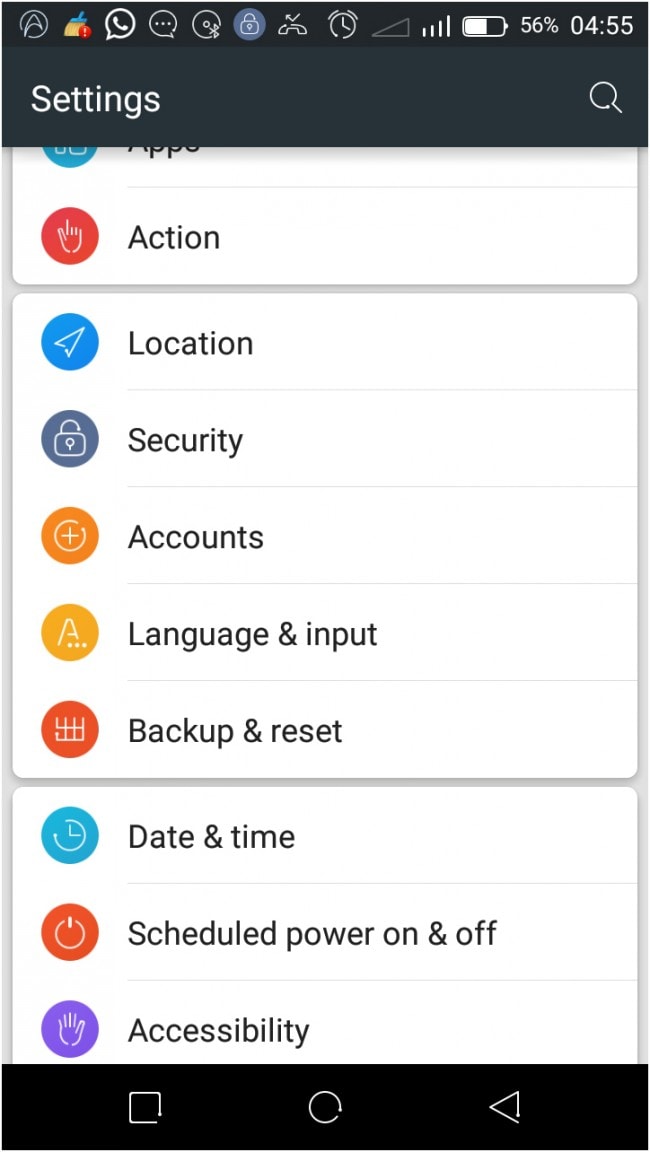
Trinn 2 – Du kan logge på kontoen din og synkronisere kontaktene dine (eller gjøre det i innstillingsapplikasjonene), vent til prosessen er over.
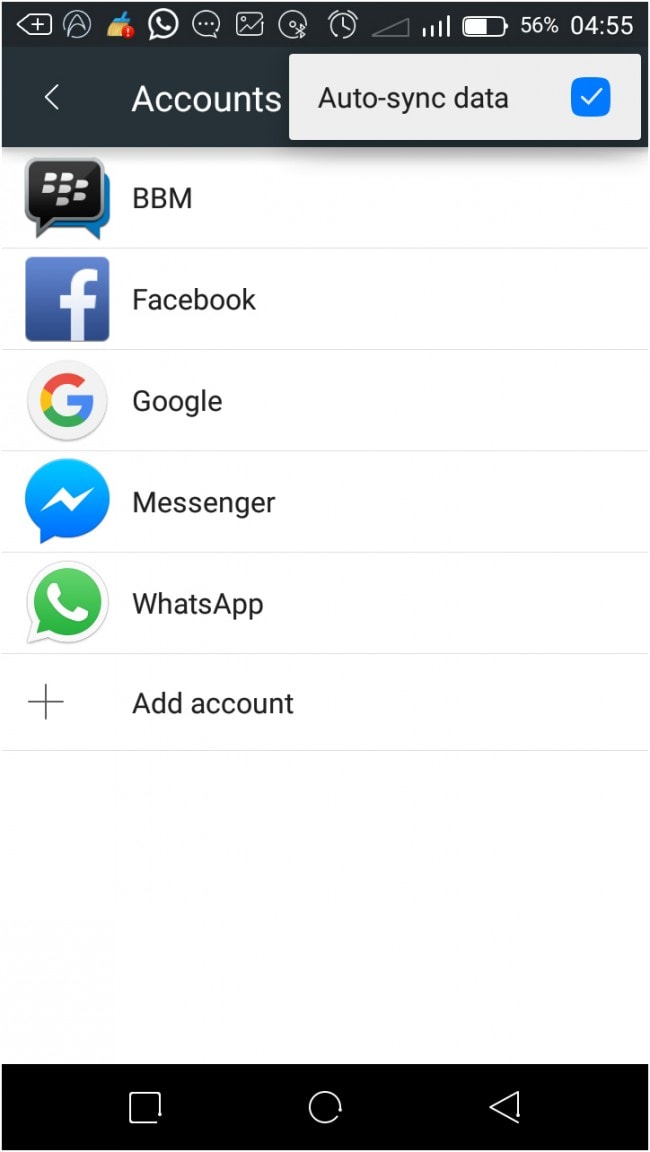
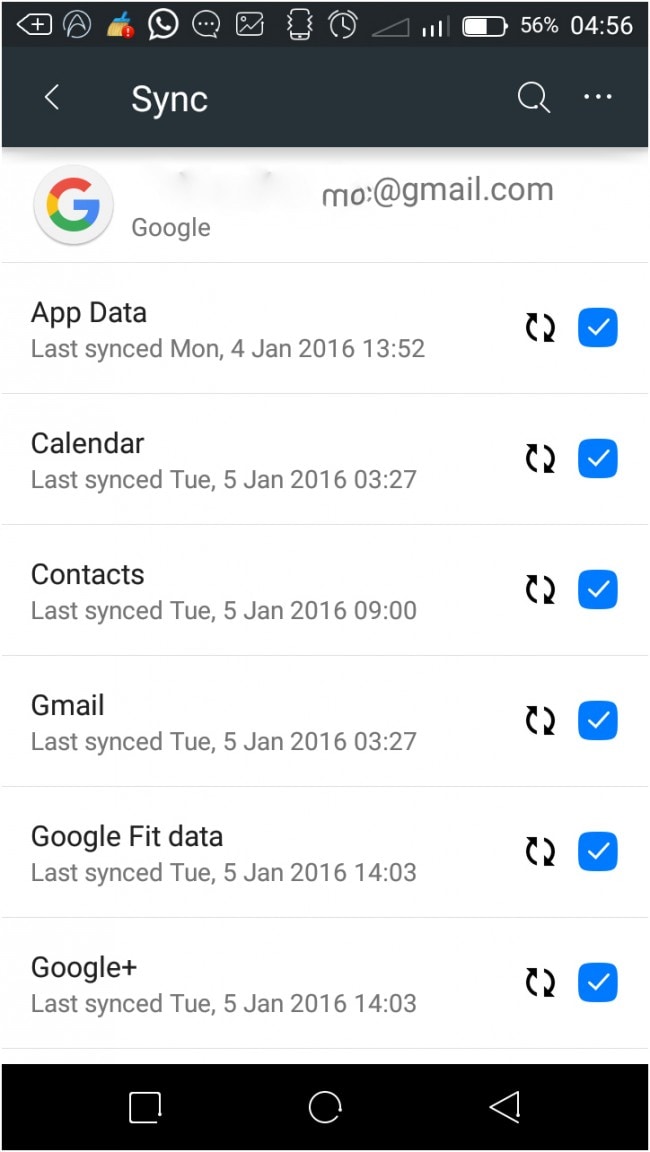
Siste artikler

